相信已经很少有人用光驱来安装操作系统了,把U盘或移动硬盘制作成系统安装启动盘即可进行操作系统安装。MS酋长之前已经陆续介绍了大量的Win10系统U盘安装盘制作工具,包括:微软官方的......
如何隐藏Win10“此电脑”中的某个本地磁盘
可能每个人的电脑中都会有一些私密文件,不想让他人看到。我们除了可以BitLocker加密这些数据,还有一种方法:那就是把存放隐私文件的磁盘分区干脆隐藏起来,打开“此电脑”是看不到被隐藏的本地磁盘的,而你却可以自如地打开该磁盘。方法如下:
首先,我们需要先启用Administrator帐户,然后用Administrator帐户登录系统。
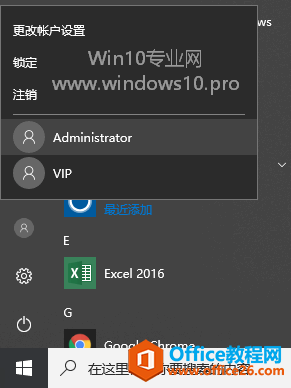
打开注册表编辑器,定位至:
HKEY_LOCAL_MACHINE\SOFTWARE\Microsoft\Windows\CurrentVersion\Policies\Explorer
PS:如何快速定位至注册表中某项。
鉴于修改注册表有风险,所以建议修改前备份注册表(备份注册表的方法),或者创建系统还原点,以便出现问题时恢复。
然后在右侧窗口中新建一个名为NoDrives的DWORD(32位)值。如图:

下面重点来了,如果我们想要隐藏某个本地磁盘,那么就需要为NoDrives设置相应的数值数据。下面是盘符与数值数据的对照表:
A:1
B:2
C:4
D:8
E:16
F:32
G:64
H:128
I:256
J:512
K:1024
L:2048
M:4096
N:8192
O:16384
P:32768
Q:65536
R:131072
S:262144
T:524288
U:1048576
V:2097152
W:4194304
X:8388608
Y:16777216
Z:33554432
所有:67108863
假如我们想要隐藏 G 盘,那么只需双击NoDrives值打开编辑窗口,把基数修改为“十进制”,然后把数值数据填写为 64 即可。如图:
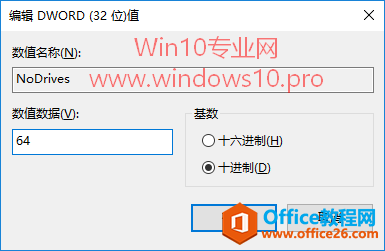
重启电脑后设置生效。你再打开“此电脑”,就看不到 G 盘了。
如果你想要查看 G 盘的内容,那么只需在文件资源管理器(此电脑)的地址栏中输入 G: ,然后按回车键,就可以打开 G 盘了。
如果日后想要取消隐藏本地磁盘,只需以Administrator帐户登录系统,然后把注册表中的NoDrives值的数值数据修改为 0 ,或者直接删除NoDrives值即可。
相关文章
- 详细阅读
-
如何为Win10家庭版开启组策略编辑器功能详细阅读

经常访问Win10专业网的朋友在看到需要编辑组策略的文章时,会发现,每一个教程都提供了两种方法:方法一是配置组策略;方法二是修改注册表。而两种方法的效果则是相同的。之所以这样,......
2022-04-19 316 组策略编辑器
-
Win10下如何使用DISM命令修复Windows映像详细阅读

DISM工具是一个部署映像服务和管理工具,已经陆续分享了一些DISM工具应用技巧。实际上使用DISM工具还可以修复损坏的Windows映像,下面我们来看一下微软官方的使用DISM工具修复Windows映像教程:......
2022-04-19 55 DISM命令 修复Windows映像
- 详细阅读
- 详细阅读



